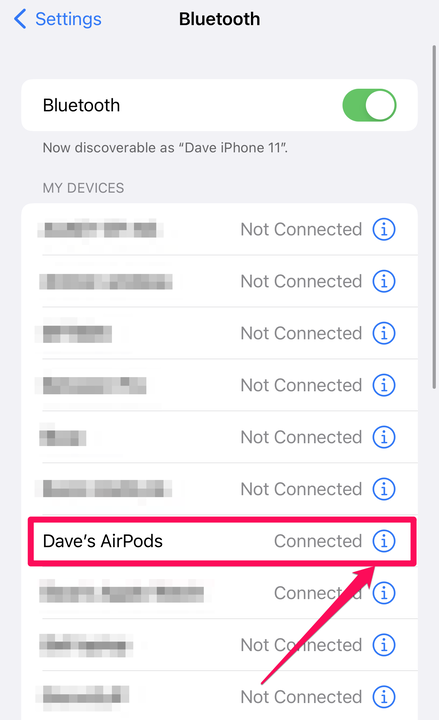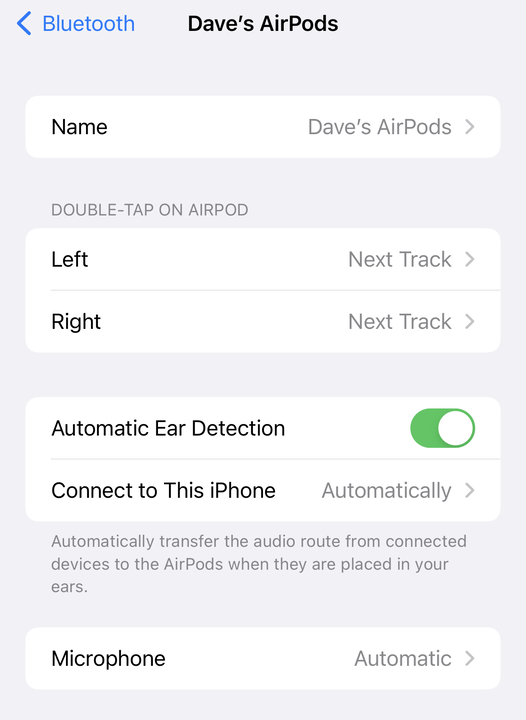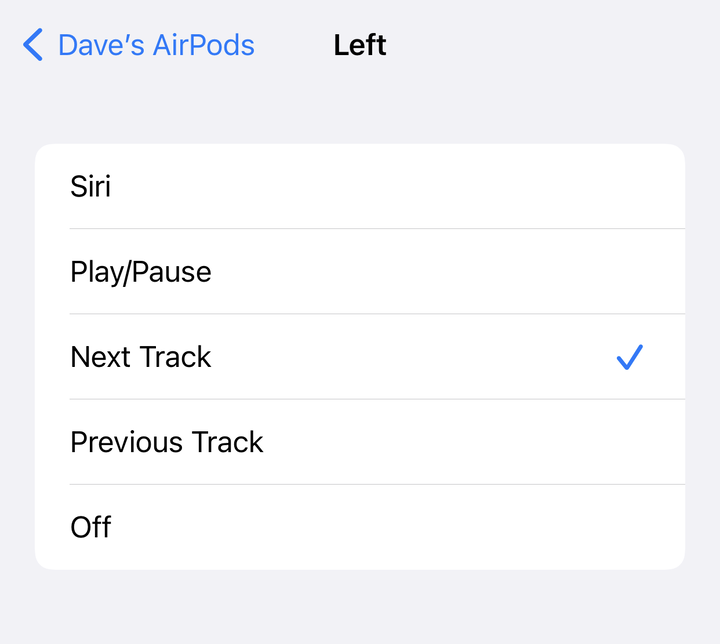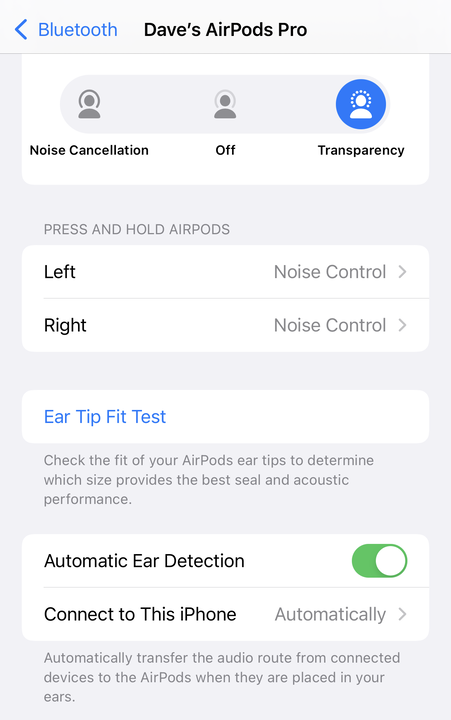Як користуватися навушниками AirPods або AirPods Pro
- Ви можете з'єднати AirPods зі своїм телефоном, відкривши футляр, піднісши його близько до телефону та дотримуючись інструкцій з підключення.
- Якщо повідомлення про підключення не з’являється, натисніть і утримуйте кнопку на задній панелі футляра протягом п’яти секунд.
- Щоб знайти параметри налаштування, торкніться значка «i» праворуч від AirPods у налаштуваннях Bluetooth.
Хоча є багато навушників, які ви можете використовувати зі своїм iPhone, власні AirPods від Apple стали улюбленим варіантом для багатьох людей, оскільки вони повністю бездротові, мають хорошу (якщо не найкращу в своєму класі) якість звуку та неймовірно прості у використанні. налаштувати.
Незалежно від того, чи є у вас навушники AirPods чи AirPods Pro, підключення та налаштування навушників займає всього кілька хвилин.
Як підключити AirPods до iPhone
1. На вашому iPhone перейдіть на головний екран.
2. Розташуйте нові AirPods дуже близько до телефону, а потім відкрийте футляр AirPods.
3. Ви побачите повідомлення про налаштування на iPhone. Торкніться «Підключити », а потім торкніться «Готово».
Ваші нові AirPods під’єднаються лише одним дотиком, коли ви вперше відкриєте футляр біля телефону.
Дейв Джонсон
4. Якщо ви не бачите повідомлення про з’єднання, тримайте футляр відкритим, але натисніть і утримуйте кнопку на задній панелі футляра приблизно п’ять секунд, доки не з’явиться повідомлення.
Як налаштувати елементи керування AirPod
1. Переконайтеся, що ваші AirPods підключені до вашого iPhone, поклавши їх у вуха або просто відкривши футляр.
2. На своєму iPhone відкрийте програму Налаштування та торкніться Bluetooth.
3. Знайдіть AirPods у списку підключених пристроїв і торкніться значка «i» праворуч.
Торкніться значка «i», щоб налаштувати свої AirPods.
Дейв Джонсон
Перейшовши на сторінку інформації про AirPods, ви можете налаштувати їх налаштування та елементи керування:
- Змініть назву Airpods. Торкніться «Ім’я» у верхній частині екрана та введіть потрібне ім’я.
- Увімкніть автоматичне визначення вуха. Якщо вона ще не ввімкнена, проведіть пальцем по кнопці праворуч, щоб увімкнути цю функцію. Він призупинить аудіо, коли ви витягнете AirPod з вуха, і вимкне AirPods, якщо ви виймете їх обидва.
- Виберіть мікрофон. Торкніться «Мікрофон» і виберіть «Автоматично перемикати AirPods», щоб дозволити навушникам AirPods вибрати найкращий мікрофон під час розмови. Якщо один з AirPods не працює належним чином, ви можете вручну вибрати Always Left AirPod або Always Right AirPod.
Екран з деталями AirPods надає вам різні варіанти налаштування роботи AirPods.
Дейв Джонсон
Спеціальні елементи керування AirPods першого або другого покоління
Якщо у вас є AirPods першого або другого покоління, ви можете налаштувати, що відбуватиметься, коли ви двічі торкаєтеся будь-якого модуля. Виконайте дії з попереднього розділу, щоб перейти на сторінку інформації про AirPods. Потім у розділі двічі торкніться на AirPod торкніться ліворуч або праворуч. Тут ви можете вибрати, яку дію ви хочете виконати подвійним дотиком, наприклад, запустити Siri, відтворити/призупинити аудіо, перейти до наступної або попередньої доріжки або нічого не робити.
Ви можете налаштувати, що відбувається, коли ви торкаєтеся кожного AirPod у налаштуваннях iPhone.
Дейв Джонсон
Спеціальні елементи керування AirPods Pro
Якщо у вас AirPods Pro, у вас є кілька додаткових елементів керування, яких немає в інших AirPods. Виконайте кроки, описані в попередніх розділах, щоб перейти на сторінку інформації про AirPods. Тоді ви можете внести такі зміни:
- Управління шумозаглушенням. У розділі «Контроль шуму» ви можете вибрати, чи хочете ви, щоб AirPods Pro використовував повне шумозаглушення, режим прозорості (який пропускає деякий зовнішній шум, щоб ви могли чути розмови та оголошення), або ви хочете повністю вимкнути шумозаглушення.
- Натисніть і утримуйте параметри. Щоб керувати аудіо, ви можете натиснути й утримувати ніжку AirPods Pro. У розділі «Параметри натискання й утримання» торкніться «Ліворуч» або «Праворуч» і виберіть, яку дію ви хочете зробити, натиснувши й утримуючи, — ви можете налаштувати шумопоглинання або запустити Siri.
Переконайтеся, що ви налаштували шумозаглушення для своїх AirPods Pro.
Як зробити тест на прилягання наконечника вуха
Якщо у вас є AirPods Pro, на сторінці з інформацією про AirPods є опція, яка дає змогу знайти, які з накладних навушників найкраще підійдуть для вас. Виконайте кроки, описані в попередніх розділах, щоб перейти на сторінку інформації про AirPods. Потім торкніться «Тест підгонки наконечника вуха» та дотримуйтесь інструкцій на екрані, щоб порівняти кожну з порад.
Як зарядити AirPods
Існує кілька способів зарядити AirPods:
- З кабелем Lightning. Помістіть AirPods у зарядний футляр і підключіть їх до кабелю Lightning, який під’єднано до комп’ютера, адаптера змінного струму, блоку живлення чи іншого джерела живлення. І AirPods, і сам чохол для зарядки заряджатимуться одночасно. Ви також можете заряджати чохол самостійно, якщо активно використовуєте AirPods. Зауважте, що ви можете заряджати чохол самостійно, але ви не можете заряджати AirPods без футляра.
- Від акумулятора зарядного футляра. Коли AirPods знаходяться в зарядному футлярі, AirPods автоматично заряджатимуться від акумулятора в зарядному футлярі (доки зарядний футляр не буде вичерпано). Якщо зарядний футляр почнеться повністю зарядженим, ви можете кілька разів зарядити AirPods від футляра.